Handledning Historiska Kartor
|
|
|
- Arne Lindgren
- för 9 år sedan
- Visningar:
Transkript
1 1 av 16 Innehållsförteckning Innehållsförteckning... 1 Historiska Kartor Allmänt Sökning i Historiska Kartor Sökning via karta Avancerad sökning Söktips Sökresultat Verktygsfältet Funktioner Visa/dölj info Navigering med tangentbord Lista med högerklick Miniatyrer Zoom Mäta i karta... 16
2 2 av 16 Historiska Kartor 1 Allmänt Historiska Kartor finns som en länk på Lantmäteriets hemsida, Historiska Kartor ger direktåtkomst till historiska kartor och förrättningsakter, som finns lagrade i Arken Lantmäteriets digitala arkiv fram till Arken innehåller material från Lantmäterimyndigheternas förrättningsarkiv samt valda delar av Lantmäteristyrelsens kartarkiv(lms), Rikets allmänna kartverks kartarkiv(rak) och ett urval av de mest intressanta kartorna från Kungliga Djurgårdens förvaltning (Djurgårdskartor). Akterna skannas i tiff-format och innehåller i original stora datamängder. Bilderna komprimeras och visas i Historiska Kartor i DjVu-format. För att kunna titta på materialet krävs en djvu-plugin. Denna kan du hämta genom att klicka på länken när du öppnar en akt första gången öppnar. Tjänsten är gratis. Vid installationen kommer ofta en ruta upp pga säkerhetskontroll, klicka på Installera: Det går även att ladda hem djvu-plugin via Cuminas hemsida Tjänsten är optimerad för en upplösning på 1280x1024.
3 3 av 16 2 Sökning i Historiska Kartor Sökning sker antingen genom: Sökning via kartan eller Avancerad sökning. 2.1 Sökning via karta Efter inloggning visas alltid Sökning via kartan eller din egen startsida. Informationen är uppdelad i fyra olika arkiv: 1. Lantmäterimyndigheternas 2. Lantmäteristyrelsens (LMS) 3. Rikets Allmänna Kartverks (RAK) 4. Djurgårdskartor När de kommunala lantmäterimyndigheternas arkiv är skannade, ingår de i Lantmäterimyndigheternas arkiv. Sökningen görs i alla arkiv förutom Djurgårdskartor. Välj i dropplistorna till vänster i bild.
4 4 av 16 Län: Kommun: Ort: Klicka på Sök eller Klicka i Översiktskartan som du får fram genom att klicka på dubbelpilen nere till höger i kartan Klicka på Sök När sökningen ger för många träffar. Zooma in i kartan eller flytta kartbilden åt något håll. Zooma med hjälp av +/- stegen eller markera ett område med förstoringsglasen. Sökningen görs i samtliga arkiv som finns inom det sökta området (rutan) i kartan. I RAK-arkivet (Ekonomiska kartan, Generalstabskartan och Häradsekonomiska kartan som är bladindelade kartserier med koordinatangivelser - exakta lägesangivelser) sker sökningen utifrån koordinaterna i kartfönstret. För dessa kartor blir träffresultatet nära 100 %. I LMS- och Lantmäterimyndigheternas arkiv sker sökningarna utifrån de ortnamn som finns inom kartfönstret. Ortnamn är namn på städer, tätorter och bebyggelser. Antalet tillåtna ortnamn inom kartbilden varierar beroende på var i landet man söker. T.ex. inom en tätort så tillåts färre ortnamn än på landsbygden. Om sökningen inte får genomföras kan man zooma in i kartan eller flytta kartan lite åt något håll alternativt sök via avancerad sökning.
5 5 av Avancerad sökning Sökningen görs i ett arkiv i taget Lantmäterimyndigheternas arkiv I de kommunala och statliga lantmäteriarkiven finns alla de förrättningsakter samt planer och andra markreglerande bestämmelser som framställts i respektive län/kommuner från 1700-talets mitt och fram till idag. De kommunala lantmäteriarkiv som finns skannade visas tillsammans med respektive statliga lantmäteriarkiv. Sökkriterier kan skrivas i ett eller flera fält. OBS! Vissa fält är obligatoriska. Kommun och Socken/Arkivserie är olika sökmöjligheter. Väljer man kommun är det tvingande att välja ort eller akt i nästa steg för att förhindra att alla akter i en kommun kommer i en träfflista. Socken ger för det mesta de bästa träffarna. Trakt och Akt är två olika sätt att begränsa sökningskriterierna ytterligare. Vet man aktnumret så skriver man det här. Är man osäker kan man skriva en asterisk (*) istället för sista siffrorna. Söktips avsnitt 2.3. Årtal från och Årtal till anges för att avgränsa sökningen. Åtgärd välj i dropplisten, här finns ett urval av de åtgärder som är vanligast förekommande. För övriga åtgärder använd fritextfältet. Akt skriv exakt som aktbeteckningen redovisas i Fastighetsregistret, med undantag av användandet av asterix (*),se
6 6 av 16 Klicka på Sök. Rensa används för att ta bort valda sökkriterier Lantmäteristyrelsens kartarkiv, LMS I LMS-arkivet finns ett urval av historiska kartor från 1600-talet och framåt i tiden, t.ex. geometriska jordeböcker, skifteskartor samt läns- och sockenkartor. Det finns även handritade kopior av storskifteskartor och en del annat förrättningsmaterial från Lantmäterimyndigheternas arkiv. Den läns- och sockenindelning som redovisas i dropplisterna är från talet, den stämmer inte alltid överens med dagens indelning. På Riksantikvarieämbetets hemsida finns beskrivningar över sockenindelningarna. Det finns olika sök alternativ under Antikvarisk-topografiska arkivets (ATA:s) förteckning över städer och socknar. Sökkriterier kan skrivas i ett eller flera fält. OBS! Vissa fält är obligatoriska. Välj att söka på Län eller Karttyp. LÄN Län välj i dropplisten. Socken välj i dropplisten.
7 7 av 16 Ort välj i dropplisten. Årtal från och Årtal till anges för att avgränsa sökningen. Lantmätare ange namn på person som verkställt karteringen. Åtgärd välj i dropplisten, här finns ett urval av de åtgärder som är vanligast förekommande. För övriga åtgärder använd fritextfältet. Sök även ej digitaliserade akter. Markera för att få uppgift om vilka akter som finns inom t.ex en by men ej är digitaliserde. Begränsa sökningen genom att välja, via dropplisten, både Län, Socken, Ort eller ange ett bynamn i Fritext. Klicka på Sök. Rensa används för att ta bort valda sökkriterier. KARTTYP Karttyp Välj i dropplisten. Sök även ej digitaliserade akter. Markeras för att få uppgift om vilka akter i LMS arkivet som finns inom t.ex en by men ej är digitaliserde. Klicka på Sök. Rensa används för att ta bort valda sökkriterier Rikets allmänna kartverks kartarkiv, RAK I RAK-arkivet finns kartor från de tidiga allmänna kartläggningarna, Generalstabskartan, s.k. Häradsekonomiska kartan och Ekonomiska kartan. Tre kartserier som beskriver topografi, ekonomi, bebyggelse och kommunikationer under talet Materialet är bladindelat.
8 8 av 16 Välj i dropplisten Kartserie Län Blad Klicka på Sök. Rensa används för att ta bort valda sökkriterier Djurgårdskartor I det här arkivet finns bilder från ett tidigt projekt som Lantmäteriet hade tillsammans med Kungliga Djurgårdsförvaltningen och innehåller ett smärre antal kartor över Djurgården. Skriv in mellan vilka årtal du är intresserad av. Klicka på Sök. Rensa används för att ta bort valda sökkriterier.
9 9 av Söktips Specificera sökningen för att förkorta söktiden och minska antalet träffar t.ex. när du söker ett laga skifte, avgränsa tidsperioden till , eller ange bynamnet/traktnamnet i traktnamnsfältet. I annat fall blir träfflistan för omfattande. Alla fält går att kombinera. Är du osäker på hur ett ord stavas används asterisk (*) före eller efter ordet. OBS! Endast en asterisk per fält är tillåtet. Mellanslag i traktnamnsfältet är samma som OCH. Dvs att när flera ord skrivs in med mellanslag i traktnamnsfältet ska alla ord finnas med i informationen för akten (metadatat) för att få träff. Exempel 1: Valbo Furuvik Tänk på att du även kan begränsa sökningen för mycket. Ibland kan det vara bättre att låta bli till exempel årtal för att få de träffar man söker. Exempel på användning av asterisk: *berg Avgränsa gärna en sådan sökning, t ex med årtal!
10 10 av 16 3 Sökresultat Vid Sökning via kartan presenteras resultatet från alla tre arkiven i en träfflista. I Avancerad sökning ser träfflistan lite annorlunda ut eftersom sökningen görs i ett arkiv i taget. I träfflistan visas antalet träffar och utifrån vilka kriterier sökningen gjordes. Öppna akten genom att klicka på länken. 4 Verktygsfältet När du för muspekaren över knapparna i verktygsfältet visas en beskrivande text av knappens funktion.
11 11 av 16 Siffrorna i fältet, markerat med röd ring ovan, visar vilken bild som presenteras samt det totala antalet bilder som finns i akten. 5 Funktioner Det är möjligt att navigera i akten med hjälp av musen eller tangentbordet. 5.1 Visa/dölj info Under länken Visa/dölj info visas information om akten. När du vill avsluta klickar du återigen på länken Visa/dölj info. 5.2 Navigering med tangentbord För att kunna använda sig av dessa kortkommandon måste man först klicka i bilden för att aktivera dem. Nästa sida Mellanslag Föregående sida Bakåtpil Förstora + Förminska Anpassa bild till fönster P Anpassa bild till fönstrets bredd W Aktivera mätfunktion L Kalibrera mätfunktion M Innehålls meny Pause
12 12 av 16 Ångra (backa) B Dubbla sidor D Gå till sida G 100% 1 150% 2 300% Lista med högerklick Genom att klicka på musens högerknapp i bilden eller trycka på Pause får du upp en lista med information och olika verktyg Sidinformation Originalbildens storlek visas här i µm (mikrometer) 7150x6369 (715,0x636,9 mm) Gäller endast när det är 254 dpi Komprimeringsgrad och filstorlek på DjVu-bilden Inställningar
13 13 av 16 Ändra ljusstyrkan i kartbilden Ändra ljusstyrkan i bilden. Ställa in förstoringsglaset För att kunna förstora upp detaljer kan det var skönt att ha ett förstoringsglas. Det används genom att hålla nere Ctrl-knappen och dra med musen över kartan.
14 14 av 16 Då måste du göra vissa inställningar. Dessa gör man en gång och bibehålls sen. Välj fliken Visning Ändra storlek och zoom på förstoringsglaset. OBS! För att kunna använda förstoringsglaset med CTRL måste denna sättas till Shift 5.4 Miniatyrer För att få en översikt av innehållet i akten och snabbt komma till en viss sida ta hjälp av miniatyrer i verktygsfältet. Klicka på Visa/dölj miniatyr.
15 15 av 16 Visa/dölj miniatyr Miniatyrerna hamnar till vänster i fönstret. För att förstora dra delningslisten åt höger. Med hjälp av miniatyrerna är det enklare att orientera sig i akten. Klicka på den miniatyren/sida du vill ska visas på skärmen. Observera att bildnummer och sidnummer i akten inte stämmer överens. Du kan även välja bildnummer i rullningslisten uppe i verktygsfältet. Avsluta visning av miniatyrerna genom att klicka på Visa/dölj miniatyr i verktygsfältet. 5.5 Zoom För att zooma använd + och på tangentbordet eller + och i verktygsfältet. Önskat %-tal för zoomningsgraden kan manuellt skrivas in eller väljas i dropplisten i verktygsfältet. När du vill använda förstoringsglaset klicka på Handen/panoreringsläge i verktygsfältet. Håll ner Ctrl-knappen och förstoringsglaset visas och kan användas. När du vill använda ett större förstoringsglas, högerklicka med musen välj Hjälp, Inställningar och fliken Visning. (välj t.ex. 300 under Förstoringsglasinställningar).
16 16 av Mäta i karta Tryck på M tangenten. Fönstret för kalibrering öppnas. Välj t.ex. meter i dropplisten vid Visningsenhet. Skriv därefter in skalan i fältet Förhållande. Klicka på OK Tryck därefter på L tangenten. Mät avståndet mellan två punkter i kartan genom att hålla ner vänster musknapp dra markören mellan de två mätpunkterna. Det är även möjligt att själv kalibrera avståndet mellan två punkter. Tryck på L tangenten, mät avståndet mellan två punkter i kartan (skalstocken eller annat angivet mått) Tryck på M tangenten, måttet visas med automatik i fältet Aktuell linjalsträcka och klicka på OK. Tryck på L tangenten. Mät i kartan enligt ovan.
Handledning Historiska Kartor
 1 av 16 Innehållsförteckning Innehållsförteckning... 1 Historiska Kartor... 2 1 Allmänt... 2 2 Sökning i Historiska Kartor... 3 2.1 Sökning via karta... 3 2.2 Avancerad sökning... 5 2.3 Söktips... 9 3
1 av 16 Innehållsförteckning Innehållsförteckning... 1 Historiska Kartor... 2 1 Allmänt... 2 2 Sökning i Historiska Kartor... 3 2.1 Sökning via karta... 3 2.2 Avancerad sökning... 5 2.3 Söktips... 9 3
Handledning ArkivSök 2.4.5
 1 av 22 Innehållsförteckning Innehållsförteckning...1 ArkivSök...2 1 Allmänt...2 2 Sökning i ArkivSök...3 2.1 Inställningar till Startsida...3 2.2 Sökning via karta...4 2.3 Avancerad sökning...6 2.4 Söktips...11
1 av 22 Innehållsförteckning Innehållsförteckning...1 ArkivSök...2 1 Allmänt...2 2 Sökning i ArkivSök...3 2.1 Inställningar till Startsida...3 2.2 Sökning via karta...4 2.3 Avancerad sökning...6 2.4 Söktips...11
L A N T M Ä T E R I E T
 1 av 17 Innehållsförteckning Innehållsförteckning... 1 Historiska Kartor... 2 1 Allmänt... 2 2 Sökning i Historiska Kartor... 3 2.1 Sökning via karta... 3 2.2 Avancerad sökning... 5 2.3 Söktips... 9 3
1 av 17 Innehållsförteckning Innehållsförteckning... 1 Historiska Kartor... 2 1 Allmänt... 2 2 Sökning i Historiska Kartor... 3 2.1 Sökning via karta... 3 2.2 Avancerad sökning... 5 2.3 Söktips... 9 3
L A N T M Ä T E R I E T
 1 av 17 Innehållsförteckning Innehållsförteckning... 1 Historiska Kartor... 2 1 Allmänt... 2 2 Sökning i Historiska Kartor... 3 2.1 Sökning via karta... 3 2.2 Avancerad sökning... 6 2.3 Söktips... 10 3
1 av 17 Innehållsförteckning Innehållsförteckning... 1 Historiska Kartor... 2 1 Allmänt... 2 2 Sökning i Historiska Kartor... 3 2.1 Sökning via karta... 3 2.2 Avancerad sökning... 6 2.3 Söktips... 10 3
Innehållsförteckning. U t g å v a : 1.8. D o k u m e n t i d e n t it e t : D o k u m e n t n a m n : Handledning ArkivSök 1.8.
 1 av 20 Innehållsförteckning Innehållsförteckning... 1 ArkivSök... 2 1 Allmänt... 2 2 Sökning i ArkivSök... 2 2.1 Inställningar till Startsida... 2 2.2 Sökning via karta... 3 2.3 Avancerad sökning... 5
1 av 20 Innehållsförteckning Innehållsförteckning... 1 ArkivSök... 2 1 Allmänt... 2 2 Sökning i ArkivSök... 2 2.1 Inställningar till Startsida... 2 2.2 Sökning via karta... 3 2.3 Avancerad sökning... 5
Innehållsförteckning. U t g å v a : 2.0. D o k u m e n t i d e n t i t e t : D o k u m e n t n a m n : Handledning ArkivSök 2.0.
 Handledning ArkivSök 1 av 21 Innehållsförteckning Innehållsförteckning... 1 ArkivSök... 2 1 Allmänt... 2 2 Sökning i ArkivSök... 2 2.1 Inställningar till Startsida... 2 2.2 Sökning via karta... 3 2.3 Avancerad
Handledning ArkivSök 1 av 21 Innehållsförteckning Innehållsförteckning... 1 ArkivSök... 2 1 Allmänt... 2 2 Sökning i ArkivSök... 2 2.1 Inställningar till Startsida... 2 2.2 Sökning via karta... 3 2.3 Avancerad
Hjälp vid användning av Geodataportalen
 1(12) Hjälp vid användning av Organisation Postadress Besöksadress Telefon E-post Internet Lantmäteriverket 801 82 Gävle Lantmäterigatan 2 0771-63 63 63 support@geodata.se www.lantmateriet.se 2(12) Denna
1(12) Hjälp vid användning av Organisation Postadress Besöksadress Telefon E-post Internet Lantmäteriverket 801 82 Gävle Lantmäterigatan 2 0771-63 63 63 support@geodata.se www.lantmateriet.se 2(12) Denna
Patrik Calén 2014-03-24
 PVF PLÅT & VENT FORUM AB PVF-Kalkyl Byggplåt Kom igång manual Patrik Calén 2014-03-24 1 Innehå ll Kom igång o Skapa ett projekt 3 Nytt projekt 4 Nytt projekt från mall 5 Ritningsinläsning 6 o Objektträd
PVF PLÅT & VENT FORUM AB PVF-Kalkyl Byggplåt Kom igång manual Patrik Calén 2014-03-24 1 Innehå ll Kom igång o Skapa ett projekt 3 Nytt projekt 4 Nytt projekt från mall 5 Ritningsinläsning 6 o Objektträd
Kapitel 16 Situationplan... 3
 DDS-CAD Arkitekt 10 Situationsplan Kapitel 16 1 Innehåll Sida Kapitel 16 Situationplan... 3 Infoga situationsplan/nbk... 3 Markera nytt origo på situationsplan/nbk... 7 Skaleringsuträknare...10 Ändra skala
DDS-CAD Arkitekt 10 Situationsplan Kapitel 16 1 Innehåll Sida Kapitel 16 Situationplan... 3 Infoga situationsplan/nbk... 3 Markera nytt origo på situationsplan/nbk... 7 Skaleringsuträknare...10 Ändra skala
Tips och idéer för Chrome OS och Google Dokument
 Tips och idéer för Chrome OS och Google Dokument Läs mer om it i lärandet på webben: www.spsm.se/itilarandet Tips och idéer för Chrome OS och Google Dokument Skriften är utgiven av Specialpedagogiska skolmyndigheten
Tips och idéer för Chrome OS och Google Dokument Läs mer om it i lärandet på webben: www.spsm.se/itilarandet Tips och idéer för Chrome OS och Google Dokument Skriften är utgiven av Specialpedagogiska skolmyndigheten
2010-01-08 Manual för Webbkartan
 2010-01-08 Manual för Webbkartan Hitta länken till webbkartan... 2 Starta en karttjänst och genomgång av verktygens funktioner... 3 Lagerhantering, teckenförklaring och sökfunktioner... 5 Fliken Lager...
2010-01-08 Manual för Webbkartan Hitta länken till webbkartan... 2 Starta en karttjänst och genomgång av verktygens funktioner... 3 Lagerhantering, teckenförklaring och sökfunktioner... 5 Fliken Lager...
Aditro HR Portalen - logga in och byta lösenord
 Aditro HR Portalen - logga in och byta lösenord 2015-04-22 Innehåll 1. Att komma åt HR portalen... 2 2. Logga in och byta lösenord... 2 Inloggning... 2 Byta lösenord... 2 Glömt lösenord... 3 Hjälpfunktionen...
Aditro HR Portalen - logga in och byta lösenord 2015-04-22 Innehåll 1. Att komma åt HR portalen... 2 2. Logga in och byta lösenord... 2 Inloggning... 2 Byta lösenord... 2 Glömt lösenord... 3 Hjälpfunktionen...
Användarmanual Cartesia GEO Manager
 Användarmanual Cartesia GEO Manager Support: 020-884884 E-mail: support@cartesia.se Innehåll Startsidan... 3 Tabeller... 3 Sök... 3 Lägga till en ny rad... 4 Kartfunktioner... 5 Street View... 6 Navigera
Användarmanual Cartesia GEO Manager Support: 020-884884 E-mail: support@cartesia.se Innehåll Startsidan... 3 Tabeller... 3 Sök... 3 Lägga till en ny rad... 4 Kartfunktioner... 5 Street View... 6 Navigera
LÄSLANDET - BOKSTÄVER OCH ORD
 LÄSLANDET - BOKSTÄVER OCH ORD Programmet består av 21 övningar som övar förmågan att känna igen bokstäver och ord. Här tränas såväl läsning som stavning och bokstavsordning. Du får hela tiden stöd av inspelat
LÄSLANDET - BOKSTÄVER OCH ORD Programmet består av 21 övningar som övar förmågan att känna igen bokstäver och ord. Här tränas såväl läsning som stavning och bokstavsordning. Du får hela tiden stöd av inspelat
Lathund för att arbeta med pdf
 Lathund för att arbeta med pdf Till Riksstämman 2016 är alla handlingar digitala, närmare bestämt i PDF-format. I den här lathunden får du som använder en PC/Mac tips och råd om hur du lättast går tillväga
Lathund för att arbeta med pdf Till Riksstämman 2016 är alla handlingar digitala, närmare bestämt i PDF-format. I den här lathunden får du som använder en PC/Mac tips och råd om hur du lättast går tillväga
Clicker 5. Lathund kring de vanligaste och mest grundläggande funktionerna för att komma igång med Clicker. Habilitering & Hjälpmedel
 Clicker 5 Lathund kring de vanligaste och mest grundläggande funktionerna för att komma igång med Clicker. Habilitering & Hjälpmedel Vad är Clicker 5? Clicker 5 är ett stöd till personer i behov av extra
Clicker 5 Lathund kring de vanligaste och mest grundläggande funktionerna för att komma igång med Clicker. Habilitering & Hjälpmedel Vad är Clicker 5? Clicker 5 är ett stöd till personer i behov av extra
Användarmanual Pagero Connect 2.0
 Användarmanual Pagero Connect 2.0 Innehåll 1. Grundläggande information... 3 1.1 Aktivera ditt Pagero Onlinekonto... 3 1.2 Ladda ner Pagero Connect 2.0... 3 1.3 Startsida... 4 1.4 Minimerad vy... 5 1.5
Användarmanual Pagero Connect 2.0 Innehåll 1. Grundläggande information... 3 1.1 Aktivera ditt Pagero Onlinekonto... 3 1.2 Ladda ner Pagero Connect 2.0... 3 1.3 Startsida... 4 1.4 Minimerad vy... 5 1.5
Innehållsförteckning. Manual WebCT
 Innehållsförteckning Introduktion. 3 Inloggning 4 Översiktssida...5 Lösenordsbyte..6 Kursens startsida..8 Kalender...9 Webblektion 10 Diskussionsforum...11 Privat post.. 14 Chatt...16 Meny 2007 2 Introduktion
Innehållsförteckning Introduktion. 3 Inloggning 4 Översiktssida...5 Lösenordsbyte..6 Kursens startsida..8 Kalender...9 Webblektion 10 Diskussionsforum...11 Privat post.. 14 Chatt...16 Meny 2007 2 Introduktion
RSI Road Status Information A new method for detection of road conditions
 WP 5 Sida 1 av 15 RSI Road Status Information A new method for detection of road conditions Användarmanual för RSI WP 5 Sida 2 av 15 Användarmanual för RSI Om detta dokument Detta dokument är en användarmanual
WP 5 Sida 1 av 15 RSI Road Status Information A new method for detection of road conditions Användarmanual för RSI WP 5 Sida 2 av 15 Användarmanual för RSI Om detta dokument Detta dokument är en användarmanual
Resurscentrum för kommunikation Dako 2015. SymWriter 2. Minimanual
 Resurscentrum för kommunikation Dako 2015 SymWriter 2 Minimanual Symboler som stöd till det du skriver 2 F9 Byt symbol 2 F11 Skapa nya ord/symboler 3 Spara ändringar i ordlista 4 Specifikationer grammatik
Resurscentrum för kommunikation Dako 2015 SymWriter 2 Minimanual Symboler som stöd till det du skriver 2 F9 Byt symbol 2 F11 Skapa nya ord/symboler 3 Spara ändringar i ordlista 4 Specifikationer grammatik
Att använda talsyntes i en lässituation
 Att använda talsyntes i en lässituation 1.Komma igång med ClaroRead Plus Starta talsyntesprogrammet 1. Gå till Startmenyn > Program > Claro Software 2. Klicka på för att starta talsyntesen. ClaroReads
Att använda talsyntes i en lässituation 1.Komma igång med ClaroRead Plus Starta talsyntesprogrammet 1. Gå till Startmenyn > Program > Claro Software 2. Klicka på för att starta talsyntesen. ClaroReads
Sida Kapitel 5 Stolpe, balk och balkongräcke... 3
 1 Innehåll Sida Kapitel 5 Stolpe, balk och balkongräcke... 3 Stolpe... 3 Balk... 5 Räcke...11 Balkonggolv...15 Balkongräcke...18 2 Kapitel 5 Stolpe, balk och balkongräcke DDS-CAD Arkitekt 10 3 Kapitel
1 Innehåll Sida Kapitel 5 Stolpe, balk och balkongräcke... 3 Stolpe... 3 Balk... 5 Räcke...11 Balkonggolv...15 Balkongräcke...18 2 Kapitel 5 Stolpe, balk och balkongräcke DDS-CAD Arkitekt 10 3 Kapitel
Att använda Stava Rex i Word 2007
 Att använda Stava Rex i Word 2007 1. Skriva i Word Skriv av följande mening med fel och allt: Stänga av Words rättstavningsfunktion Om stavningskontrollen i Word är aktiverad kommer de ord som Word uppfattar
Att använda Stava Rex i Word 2007 1. Skriva i Word Skriv av följande mening med fel och allt: Stänga av Words rättstavningsfunktion Om stavningskontrollen i Word är aktiverad kommer de ord som Word uppfattar
SNABBGUIDE TILL NEWSDESK
 SNABBGUIDE TILL NEWSDESK Kom igång snabbt och enkelt 1 Om Newsdesk... 1.1 Så här går det till... 1.2 Informationen kan du få på olika sätt... 2 Vad kostar det?... 2.1 Registrera dig... 3 Inloggning...
SNABBGUIDE TILL NEWSDESK Kom igång snabbt och enkelt 1 Om Newsdesk... 1.1 Så här går det till... 1.2 Informationen kan du få på olika sätt... 2 Vad kostar det?... 2.1 Registrera dig... 3 Inloggning...
Kom igång med Windows 8.1
 Kom igång med Windows 8.1 www.datautb.se DATAUTB MORIN AB INNEHÅLLSFÖRTECKNING Grunderna i Windows.... 1 Miljön i Windows 8... 1 Startskärmen... 1 Zooma... 2 Snabbknappar... 2 Sök... 3 Dela... 3 Start...
Kom igång med Windows 8.1 www.datautb.se DATAUTB MORIN AB INNEHÅLLSFÖRTECKNING Grunderna i Windows.... 1 Miljön i Windows 8... 1 Startskärmen... 1 Zooma... 2 Snabbknappar... 2 Sök... 3 Dela... 3 Start...
KeyControl Sök person, nyckel eller cylinder
 5 Sök person, nyckel eller cylinder 5.1 Sök person Det finns två huvudmetoder att söka person. Metod 1. Genom att bara skriva in t ex namn eller anställningsnummer direkt på tangentbordet. Sökning sker
5 Sök person, nyckel eller cylinder 5.1 Sök person Det finns två huvudmetoder att söka person. Metod 1. Genom att bara skriva in t ex namn eller anställningsnummer direkt på tangentbordet. Sökning sker
- En handledning för personal och elever i Karlshamns kommun
 - En handledning för personal och elever i Karlshamns kommun Denna handledning är än så länge bara ett arbetsmaterial. Innehållsförteckning Ladda ner/installera... 3 Börja använda programmet... 4 Första
- En handledning för personal och elever i Karlshamns kommun Denna handledning är än så länge bara ett arbetsmaterial. Innehållsförteckning Ladda ner/installera... 3 Börja använda programmet... 4 Första
Resurscentrum för kommunikation Dako 2013. SymWriter. Minimanual
 Resurscentrum för kommunikation Dako 2013 SymWriter Minimanual Symboler som stöd till det du skriver 2 F9 - Byt symbol 2 F11 - Skapa nya ord/symboler 3 Spara ändringar i ordlista 4 Specifikationer grammatik
Resurscentrum för kommunikation Dako 2013 SymWriter Minimanual Symboler som stöd till det du skriver 2 F9 - Byt symbol 2 F11 - Skapa nya ord/symboler 3 Spara ändringar i ordlista 4 Specifikationer grammatik
Kapitel 5 Stolpe, balk och balkongräcke... 3
 2014.02.21 1 Stolpe och balk Kapitel 5 Kapitel Innehåll... Sida Kapitel 5 Stolpe, balk och balkongräcke... 3 Stolpe... 3 Balk... 5 Balkongräcke... 11 Flytta räcke/vägg... 12 Balkonggolv... 14 2 2014.02.21
2014.02.21 1 Stolpe och balk Kapitel 5 Kapitel Innehåll... Sida Kapitel 5 Stolpe, balk och balkongräcke... 3 Stolpe... 3 Balk... 5 Balkongräcke... 11 Flytta räcke/vägg... 12 Balkonggolv... 14 2 2014.02.21
SmiNet 2 Manual Webanmälan
 SmiNet 2 Manual Webanmälan SmiNet2 Manual 2005-06-14 Introduktion - Sidan 2 av 15 INTRODUKTION TILL WEB-GRÄNSSNITTET... 3 ANVÄNDARE/MÅLGRUPPER... 3 TILLGÅNG TILL SIDAN... 4 INLOGGNING TILL WEB-SIDAN...
SmiNet 2 Manual Webanmälan SmiNet2 Manual 2005-06-14 Introduktion - Sidan 2 av 15 INTRODUKTION TILL WEB-GRÄNSSNITTET... 3 ANVÄNDARE/MÅLGRUPPER... 3 TILLGÅNG TILL SIDAN... 4 INLOGGNING TILL WEB-SIDAN...
Manual Introduktionskurs SiteVision
 Manual Introduktionskurs SiteVision sidan 1 Manual Introduktionskurs SiteVision 20141125 Version 3 Innehållsförteckning Logga in 2 Redigera text 3 Om bilder på ale.se 6 Lägga till en bild 7 Lägga till
Manual Introduktionskurs SiteVision sidan 1 Manual Introduktionskurs SiteVision 20141125 Version 3 Innehållsförteckning Logga in 2 Redigera text 3 Om bilder på ale.se 6 Lägga till en bild 7 Lägga till
FÖR DATORER. Historiskt arkiv. Användarguide. För Österbottens Tidning
 FÖR DATORER Historiskt arkiv Användarguide För Österbottens Tidning Innehåll Arkivet via webbläsare Välkommen till Österbottens Tidnings historiska arkiv! Så här fungerar vårt historiska arkiv Teckna en
FÖR DATORER Historiskt arkiv Användarguide För Österbottens Tidning Innehåll Arkivet via webbläsare Välkommen till Österbottens Tidnings historiska arkiv! Så här fungerar vårt historiska arkiv Teckna en
Självbetjäning för arbetsgivare. Användarhandledning Arbetsgivartjänsten Lämna uppgifter
 Självbetjäning för arbetsgivare Användarhandledning Arbetsgivartjänsten Lämna uppgifter Innehåll 1 DOKUMENTINFORMATION... 3 1.1 SYFTE... 3 1.2 AVGRÄNSNINGAR... 3 1.3 STÖD VID LÄSNING... 3 1.4 GENERELLA
Självbetjäning för arbetsgivare Användarhandledning Arbetsgivartjänsten Lämna uppgifter Innehåll 1 DOKUMENTINFORMATION... 3 1.1 SYFTE... 3 1.2 AVGRÄNSNINGAR... 3 1.3 STÖD VID LÄSNING... 3 1.4 GENERELLA
Catharina Wramfors BFC Tekniksektionen Lund. Vid problem med KundRad kontakta RSIT tel: 077-67 30 000
 Manual KundRad Webb Datum: 2009-04-14 Skapad av: Catharina Wramfors BFC Tekniksektionen Lund Vid problem med KundRad kontakta RSIT tel: 077-67 30 000 Innehåll: Inloggning och Ansökan om access. (användarkonto)
Manual KundRad Webb Datum: 2009-04-14 Skapad av: Catharina Wramfors BFC Tekniksektionen Lund Vid problem med KundRad kontakta RSIT tel: 077-67 30 000 Innehåll: Inloggning och Ansökan om access. (användarkonto)
Instruktion för L-100 IF:s kartpärm
 Instruktion för L-100 IF:s kartpärm Rev PA2b 2014-05-27 I L-100 IF:s kartpärm på http://www.andli.com/doma kan du lägga upp dina kartor och hur du sprang så att alla kan se dem. Här beskrivs hur du publicerar
Instruktion för L-100 IF:s kartpärm Rev PA2b 2014-05-27 I L-100 IF:s kartpärm på http://www.andli.com/doma kan du lägga upp dina kartor och hur du sprang så att alla kan se dem. Här beskrivs hur du publicerar
Användarmanual Mina sidor Timvärden
 Användarmanual Mina sidor Timvärden 1 1 Inloggning 3 2 Översikt 4 2.1 Välj anläggning 4 3 Timvärden 5 3.1 Ändra period 6 3.2 Zooma i diagrammet 7 3.3 Ändra periodstorlek 8 3.4 Visa som 8 3.5 Enhet 9 3.6
Användarmanual Mina sidor Timvärden 1 1 Inloggning 3 2 Översikt 4 2.1 Välj anläggning 4 3 Timvärden 5 3.1 Ändra period 6 3.2 Zooma i diagrammet 7 3.3 Ändra periodstorlek 8 3.4 Visa som 8 3.5 Enhet 9 3.6
Användarmanual till AD OnLine 2009-03-30
 Användarmanual till AD OnLine 2009-03-30 2 Inledning I denna kortfattade manual kommer vi att visa och berätta om AD OnLine som är Arkiv Digitals onlinetjänst för att titta på det historiska källmaterialet
Användarmanual till AD OnLine 2009-03-30 2 Inledning I denna kortfattade manual kommer vi att visa och berätta om AD OnLine som är Arkiv Digitals onlinetjänst för att titta på det historiska källmaterialet
Användarmanual DHL ACTIVETRACING 3.3. Full Spårbarhet. Full spårbarhet av dina DHL sändningar
 Användarmanual DHL ACTIVETRACING 3.3 Full Spårbarhet Full spårbarhet av dina DHL sändningar Benutzerhandbuch, November 2009 Seite 2 Innehållsförteckning Introduktion...3 1.Åtkomst 4 2. Registrering...5
Användarmanual DHL ACTIVETRACING 3.3 Full Spårbarhet Full spårbarhet av dina DHL sändningar Benutzerhandbuch, November 2009 Seite 2 Innehållsförteckning Introduktion...3 1.Åtkomst 4 2. Registrering...5
1700 - talets Piteå. En CD-skiva utgiven till Carina Bäckströms minne
 1700 - talets Piteå En CD-skiva utgiven till Carina Bäckströms minne Carina Bäckström (1960-1998) var under många år en hängiven släktforskare. Efter att från början gjort släktutredningar om sin egen
1700 - talets Piteå En CD-skiva utgiven till Carina Bäckströms minne Carina Bäckström (1960-1998) var under många år en hängiven släktforskare. Efter att från början gjort släktutredningar om sin egen
Användarmanual för nya funktioner
 Användarmanual för nya funktioner 070201 Innehåll 1 Introduktion 2 2 Uppdateringar per 2006-06-15 3-5 3 Uppdateringar per 2007-02-01 6 1 Introduktion Detta är en användarmanual för nya funktioner i din
Användarmanual för nya funktioner 070201 Innehåll 1 Introduktion 2 2 Uppdateringar per 2006-06-15 3-5 3 Uppdateringar per 2007-02-01 6 1 Introduktion Detta är en användarmanual för nya funktioner i din
Användarmanual Jobb i Stan. CV-Handboken. Registrering, jobbsökning mm. Copyright Aditro. All rights reserved.
 Användarmanual Jobb i Stan CV-Handboken Registrering, jobbsökning mm. Innehållsförteckning: 2 Registrering 5-16 2.1 Skapa ett konto 5-6 2.2 Skapa ett CV 6 2.2.1 CV-profil (steg 1) 7-8 2.2.2 Arbetslivserfarenhet
Användarmanual Jobb i Stan CV-Handboken Registrering, jobbsökning mm. Innehållsförteckning: 2 Registrering 5-16 2.1 Skapa ett konto 5-6 2.2 Skapa ett CV 6 2.2.1 CV-profil (steg 1) 7-8 2.2.2 Arbetslivserfarenhet
Sjukanmäl anställda utan inloggning. Användarhandledning
 Sjukanmäl anställda utan inloggning Användarhandledning 1 Dokumentinformation Dokumentkategori 1.1 Syfte Denna användarhandledning vänder sig till dig som använder Försäkringskassans självbetjäningstjänst
Sjukanmäl anställda utan inloggning Användarhandledning 1 Dokumentinformation Dokumentkategori 1.1 Syfte Denna användarhandledning vänder sig till dig som använder Försäkringskassans självbetjäningstjänst
HANDLEDNING ZENIT BILBOKNING
 Sid 1 (16) HANDLEDNING ZENIT BILBOKNING Sid 2 (16) INNEHÅLLSFÖRTECKNING 1 HANDLEDNING FÖR WEBBASERAD BILPOOL... 3 1.1 LATHUND... 3 1.2 ÖVERSIKT ARBETSLÄGE WEBBASERAD BILPOOL... 3 1.3 INFORMATION OM BILPOOLENS
Sid 1 (16) HANDLEDNING ZENIT BILBOKNING Sid 2 (16) INNEHÅLLSFÖRTECKNING 1 HANDLEDNING FÖR WEBBASERAD BILPOOL... 3 1.1 LATHUND... 3 1.2 ÖVERSIKT ARBETSLÄGE WEBBASERAD BILPOOL... 3 1.3 INFORMATION OM BILPOOLENS
Lär dig sökmöjligheterna i Disgen 8
 Det har blivit dags att titta på sökmöjligheterna i Disgen. Det finns egentligen två olika sökfunktioner i Disgen, Välj person och Sök personer. Här behandlas dessa båda funktioner. Välj person och Sök
Det har blivit dags att titta på sökmöjligheterna i Disgen. Det finns egentligen två olika sökfunktioner i Disgen, Välj person och Sök personer. Här behandlas dessa båda funktioner. Välj person och Sök
Logga in. Elevöversikt. Kolumner. Godkänna. Urval. Hantera inflytt och byte. Sök. Familjebild. Utskriftsrutin Om pengen
 2014-03-04 Logga in Glömt lösenord Uppdatera lösenordet Kolumner Lägga till, ta bort och ändra ordning Spara egna kolumnval Urval Excelformat Välja antal barn som visas Sök Söka med filter Familjebild
2014-03-04 Logga in Glömt lösenord Uppdatera lösenordet Kolumner Lägga till, ta bort och ändra ordning Spara egna kolumnval Urval Excelformat Välja antal barn som visas Sök Söka med filter Familjebild
Seriehantering. [En enkel guide för hur du som serieadministratör använder SVEMO TA.]
![Seriehantering. [En enkel guide för hur du som serieadministratör använder SVEMO TA.] Seriehantering. [En enkel guide för hur du som serieadministratör använder SVEMO TA.]](/thumbs/39/18224207.jpg) 2013 Svenska Motorcykel- och Snöskoterförbundet Box 2314 600 02 NORRKÖPING Tel. 011-23 10 80 www.svemo.se Seriehantering [En enkel guide för hur du som serieadministratör använder SVEMO TA.] Innehåll Inledning...
2013 Svenska Motorcykel- och Snöskoterförbundet Box 2314 600 02 NORRKÖPING Tel. 011-23 10 80 www.svemo.se Seriehantering [En enkel guide för hur du som serieadministratör använder SVEMO TA.] Innehåll Inledning...
Kom igång med LUPP 6.0
 RIB 2012 Sidan 1 av 11 Kom igång med LUPP 6.0 Introduktion... 2 Installation... 4 Vad börjar jag med?... 6 Logga in... 6 Skapa användare... 7 Lägg in organisation, stationer och enheter... 8 Öppna Verksamhetsöversikten...
RIB 2012 Sidan 1 av 11 Kom igång med LUPP 6.0 Introduktion... 2 Installation... 4 Vad börjar jag med?... 6 Logga in... 6 Skapa användare... 7 Lägg in organisation, stationer och enheter... 8 Öppna Verksamhetsöversikten...
Välja aktivitet. 3FrontOffice. Meddela att du är på exempelvis möte. Välja aktivitet. Välja aktivitet
 Meddela att du är på exempelvis möte När du öppnar appen 3FrontOffice visas sidan Kontakter. 1 Klicka på fliksymbolen längst ner till höger för att visa sidan Aktivitet. 1 2 3 2 Högst upp på sidan visas
Meddela att du är på exempelvis möte När du öppnar appen 3FrontOffice visas sidan Kontakter. 1 Klicka på fliksymbolen längst ner till höger för att visa sidan Aktivitet. 1 2 3 2 Högst upp på sidan visas
CSN-rapportering, gymnasiet
 CSN-rapportering, gymnasiet Förutsättning, modul CSN. Förberedelser Göra inställningar i enhetsregistret 1. Välj Organisation Enhet 2. Sök efter rätt enhet, dvs den enhet eleverna som ska rapporteras tillhör.
CSN-rapportering, gymnasiet Förutsättning, modul CSN. Förberedelser Göra inställningar i enhetsregistret 1. Välj Organisation Enhet 2. Sök efter rätt enhet, dvs den enhet eleverna som ska rapporteras tillhör.
Får jag be om ordet!
 Får jag be om ordet! Får jag be om ordet är ett datorprogram för läs- och skrivutveckling, utvecklat av logoped Bitte Rydeman. Det innehåller åtta olika delprogram, där man på olika sätt arbetar med ordbilder,
Får jag be om ordet! Får jag be om ordet är ett datorprogram för läs- och skrivutveckling, utvecklat av logoped Bitte Rydeman. Det innehåller åtta olika delprogram, där man på olika sätt arbetar med ordbilder,
Läs med oss. Interaktiv skrivtavla (IST) IST-kort Pojken och tigern.indd 1 08-06-18 15.36.16. Manual digitalt lärarstöd till.
 Pojken och Tigern Läs med oss Interaktiv skrivtavla (IST) IST-kort Pojken och tigern.indd 1 08-06-18 15.36.16 Manual digitalt lärarstöd till Pojken och Tigern Välkommen! Välkommen till vårt digitala lärarstöd
Pojken och Tigern Läs med oss Interaktiv skrivtavla (IST) IST-kort Pojken och tigern.indd 1 08-06-18 15.36.16 Manual digitalt lärarstöd till Pojken och Tigern Välkommen! Välkommen till vårt digitala lärarstöd
Elisabeth Bejefalk IT-Assistent Avesta kommun
 Elisabeth Bejefalk IT-Assistent Avesta kommun Du ska nu få lära dig hur du enkelt kan göra ett bildspel i PowerPoint. Utifrån det du snart har lärt dig kan du sen göra mer avancerade bildspel genom att
Elisabeth Bejefalk IT-Assistent Avesta kommun Du ska nu få lära dig hur du enkelt kan göra ett bildspel i PowerPoint. Utifrån det du snart har lärt dig kan du sen göra mer avancerade bildspel genom att
Manual till 3C för CPUP
 Manual 3C för CPUP version 2015-03-27 Manual till 3C för CPUP Innehåll sid 1. Inloggning 1 2. Comporto CPUP Patient 4 3. Comporto CPUP Arbetsterapeuter 6 4. Comporto CPUP Neuropediatriker 8 5. Comporto
Manual 3C för CPUP version 2015-03-27 Manual till 3C för CPUP Innehåll sid 1. Inloggning 1 2. Comporto CPUP Patient 4 3. Comporto CPUP Arbetsterapeuter 6 4. Comporto CPUP Neuropediatriker 8 5. Comporto
2. Komma igång Skapa grupper och elever Skriv också ut sidan 13 så att eleverna har en snabbguide till programmet.
 2. Komma igång Skapa grupper och elever Börja med att läsa texten nedan om hur man börjar jobba med programmet efter installationen. Skriv gärna ut sidan och ha bredvid dig tills du känner att du behärskar
2. Komma igång Skapa grupper och elever Börja med att läsa texten nedan om hur man börjar jobba med programmet efter installationen. Skriv gärna ut sidan och ha bredvid dig tills du känner att du behärskar
Manual Nedladdningsbara klienten NLK
 Manual Nedladdningsbara klienten NLK www.bildtelefoni.net Direktlänk: www.tolk.sip.nu Copyright 2015 bildtelefoni.net Fokus på tillgänglighet Med Nedladdningsbara klienten, NLK, kan alla som har behov
Manual Nedladdningsbara klienten NLK www.bildtelefoni.net Direktlänk: www.tolk.sip.nu Copyright 2015 bildtelefoni.net Fokus på tillgänglighet Med Nedladdningsbara klienten, NLK, kan alla som har behov
Lathund till Dexter IUP
 Barn- och utbildningsförvaltningen 2009-01-01 Lathund till Dexter IUP Version 3 1. Gå in på webbadressen: http://skolwebb.eskilstuna.se 2. Logga in med ditt användarnamn och lösenord. Klicka på knappen
Barn- och utbildningsförvaltningen 2009-01-01 Lathund till Dexter IUP Version 3 1. Gå in på webbadressen: http://skolwebb.eskilstuna.se 2. Logga in med ditt användarnamn och lösenord. Klicka på knappen
Lina Samuelsson. Släktforskning PÅ NÄTET
 Lina Samuelsson Släktforskning PÅ NÄTET Del LETA!. Hur släktforskar man?... 4 4. Kyrkböcker på Internet.... Söka i databaser... 0 6. Utomlands... 4 7. Soldater, sjömän och smeder... 48 . HUR SLÄKTFORSKAR
Lina Samuelsson Släktforskning PÅ NÄTET Del LETA!. Hur släktforskar man?... 4 4. Kyrkböcker på Internet.... Söka i databaser... 0 6. Utomlands... 4 7. Soldater, sjömän och smeder... 48 . HUR SLÄKTFORSKAR
www.idrottonline.se IdrottOnline Klubb - en del av svenskidrott IdrottOnline Klubb tilläggsmanual
 IdrottOnline Klubb tilläggsmanual version 1.2 Bild & dokumenthantering Svenskidrott har sedan 1994 långsiktigt satsat på IT för att utveckla information och kommunikationsvägarna mellan förening och förbund.
IdrottOnline Klubb tilläggsmanual version 1.2 Bild & dokumenthantering Svenskidrott har sedan 1994 långsiktigt satsat på IT för att utveckla information och kommunikationsvägarna mellan förening och förbund.
Kapitel 2 Vägg/golv... 3
 2014.02.21 1 Vägg/golv Kapitel 2 Kapitel Innehåll... Sida Kapitel 2 Vägg/golv... 3 Yttervägg... 3 Golv... 8 Anpassa vägg till platta på mark... 12 Innervägg... 14 Hur ser väggarna ut?... 19 Ångra/göra
2014.02.21 1 Vägg/golv Kapitel 2 Kapitel Innehåll... Sida Kapitel 2 Vägg/golv... 3 Yttervägg... 3 Golv... 8 Anpassa vägg till platta på mark... 12 Innervägg... 14 Hur ser väggarna ut?... 19 Ångra/göra
Lathund. Skolverkets behörighetssystem för e-tjänster. Rollen huvudman
 Lathund Skolverkets behörighetssystem för e-tjänster Rollen huvudman Postadress: 106 20 Stockholm Besöksadress: Fleminggatan 14 Telefon: 08-527 332 00 vx Fax: 08-24 44 20 skolverket@skolverket.se www.skolverket.se
Lathund Skolverkets behörighetssystem för e-tjänster Rollen huvudman Postadress: 106 20 Stockholm Besöksadress: Fleminggatan 14 Telefon: 08-527 332 00 vx Fax: 08-24 44 20 skolverket@skolverket.se www.skolverket.se
ViTex snabbguide. 1. Inläsning till ViTex från scanner eller PDF Läs in text via scanner Läs in text från en JPEG-bild eller ett PDF-dokument
 ViTex snabbguide 1. Inläsning till ViTex från scanner eller PDF Läs in text via scanner Läs in text från en JPEG-bild eller ett PDF-dokument 2. Uppläsning i ViTex Ikoner för uppläsning Läs upp enstaka
ViTex snabbguide 1. Inläsning till ViTex från scanner eller PDF Läs in text via scanner Läs in text från en JPEG-bild eller ett PDF-dokument 2. Uppläsning i ViTex Ikoner för uppläsning Läs upp enstaka
Nyheter i PaletteArena 6.3
 Nyheter i PaletteArena 6.3 I april 2016 uppgraderade Sveriges lantbruksuniversitet sitt elektroniska fakturahanteringssystem PaletteArena (Palette) från version 5.3 till version 6.3. Det är inte mycket
Nyheter i PaletteArena 6.3 I april 2016 uppgraderade Sveriges lantbruksuniversitet sitt elektroniska fakturahanteringssystem PaletteArena (Palette) från version 5.3 till version 6.3. Det är inte mycket
Terrängkörningsplaner
 Februari 2012 Manual för TKP Terrängkörningsplaner Ägare Leif Jougda Ansvariga personer Leif Jougda Bengt Näsholm Åke Sjöström Förslag och synpunkter skickas till Leif Jougda leif.jougda@skogsstyrelsen.se
Februari 2012 Manual för TKP Terrängkörningsplaner Ägare Leif Jougda Ansvariga personer Leif Jougda Bengt Näsholm Åke Sjöström Förslag och synpunkter skickas till Leif Jougda leif.jougda@skogsstyrelsen.se
Användarmanual för Hemsida
 Användarmanual för Hemsida Sida 1 av 44 Inledning Detta dokument är en användarmanual för redigerbara hemsidor utvecklade av. Du kan själv, i ett wordliknande gränssnitt, enkelt uppdatera din egen hemsida
Användarmanual för Hemsida Sida 1 av 44 Inledning Detta dokument är en användarmanual för redigerbara hemsidor utvecklade av. Du kan själv, i ett wordliknande gränssnitt, enkelt uppdatera din egen hemsida
Här kan du välja befintligt upplägg eller skapa ett nytt. Klicka på edit uppe till höger för att redigera och/eller skapat nytt.
 Start-skärmen Här kan du välja befintligt upplägg eller skapa ett nytt. Klicka på edit uppe till höger för att redigera och/eller skapat nytt. Det grå kugghjulet indikerar att du är i redigeringsläge och
Start-skärmen Här kan du välja befintligt upplägg eller skapa ett nytt. Klicka på edit uppe till höger för att redigera och/eller skapat nytt. Det grå kugghjulet indikerar att du är i redigeringsläge och
QlikView - Lathund för Flödesmodellen bas
 QlikView - Lathund för Flödesmodellen bas För att komma åt en applikation i QlikView (hädanefter QV) krävs QV-pluginlicens samt behörighet till applikationen. Beställning av både licens och behörighet
QlikView - Lathund för Flödesmodellen bas För att komma åt en applikation i QlikView (hädanefter QV) krävs QV-pluginlicens samt behörighet till applikationen. Beställning av både licens och behörighet
MBX Mobilapp. Inloggning. Mobilapplikationens huvudmeny. MBX Mobilapp - 2016
 MBX Mobilapp MBX mobilapplikation finns både för Android och iphone, och gränssnittet är i princip detsamma på de båda plattformarna. I detta dokument används skärmbilder från Android. Inloggning För att
MBX Mobilapp MBX mobilapplikation finns både för Android och iphone, och gränssnittet är i princip detsamma på de båda plattformarna. I detta dokument används skärmbilder från Android. Inloggning För att
Handledning OnTag Digitala Scorekort
 Version: 1.0 2014-10-07: 2014 evry.com Handledning OnTag Digitala Scorekort EVRY One Halmstad AB Sida 2 / 15 Innehåll 1 Inledning 3 2 Aktivering av tjänsten 3 3 Exportera slinginformation 4 4 Uppdatera
Version: 1.0 2014-10-07: 2014 evry.com Handledning OnTag Digitala Scorekort EVRY One Halmstad AB Sida 2 / 15 Innehåll 1 Inledning 3 2 Aktivering av tjänsten 3 3 Exportera slinginformation 4 4 Uppdatera
Easy Planning blir med dessa funktioner ett mycket kraftfullt verktyg för planering. Vi hoppas att våra kunder ska få stor nytta av programmet.
 Vad är nytt i Easy Planning 6.23 Många förbättringar har gjorts i denna release. Schemabilden har fått ett nytt utseende, formuläret för nya aktiviteter har nya funktioner samt ett flertal nya funktioner
Vad är nytt i Easy Planning 6.23 Många förbättringar har gjorts i denna release. Schemabilden har fått ett nytt utseende, formuläret för nya aktiviteter har nya funktioner samt ett flertal nya funktioner
HotCollection Träffsäkra analyser av svenskarnas TV-tittande. HotTimeDetalj
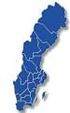 HotTimeDetalj Introduktion I modulen HotTime Detalj analyserar man i huvudsak tidsslottar, dvs egenhändigt sammansatta tidsperioder. Dessa tidsperioder kan studeras som helhet såväl som exempelvis kvart
HotTimeDetalj Introduktion I modulen HotTime Detalj analyserar man i huvudsak tidsslottar, dvs egenhändigt sammansatta tidsperioder. Dessa tidsperioder kan studeras som helhet såväl som exempelvis kvart
Administrativ manual RiksSvikt 3.7.0
 Administrativ manual RiksSvikt 3.7.0 Reviderad 2014-05-14 www.rikssvikt.se Innehållsförteckning Startsida...2 Aktivera e-tjänstekort...2 Inloggning...3 Administrera min profil...5 Skapa ny användare...5
Administrativ manual RiksSvikt 3.7.0 Reviderad 2014-05-14 www.rikssvikt.se Innehållsförteckning Startsida...2 Aktivera e-tjänstekort...2 Inloggning...3 Administrera min profil...5 Skapa ny användare...5
Manual till 3C för CPUP
 Manual 3C för CPUP version 2014-11-17 Manual till 3C för CPUP Innehåll sid 1. Inloggning 1 2. Comporto CPUP Patient 4 3. Comporto CPUP Arbetsterapeuter 6 4. Comporto CPUP Neuropediatriker 9 5. Comporto
Manual 3C för CPUP version 2014-11-17 Manual till 3C för CPUP Innehåll sid 1. Inloggning 1 2. Comporto CPUP Patient 4 3. Comporto CPUP Arbetsterapeuter 6 4. Comporto CPUP Neuropediatriker 9 5. Comporto
Referens till. WeavePoint 6 Mini
 Referens till WeavePoint 6 Mini Arkiv Öppna Välj Arkiv Öppna eller klicka på snabbknappen Öppna för att komma till dialogrutan Öppna. Du kan öppna ett av de senaste mönstren du arbetat med genom att klicka
Referens till WeavePoint 6 Mini Arkiv Öppna Välj Arkiv Öppna eller klicka på snabbknappen Öppna för att komma till dialogrutan Öppna. Du kan öppna ett av de senaste mönstren du arbetat med genom att klicka
Proloquo4Text Skriv. Tala. Kommunicera.
 Version 3.0 Proloquo4Text Skriv. Tala. Kommunicera. by AssistiveWare Innehåll 2 1. Introduktion till Proloquo4Text 3 Introduktion Anteckningar Flera språk Få åtkomst till bruksanvisningen i appen 2. Startguide
Version 3.0 Proloquo4Text Skriv. Tala. Kommunicera. by AssistiveWare Innehåll 2 1. Introduktion till Proloquo4Text 3 Introduktion Anteckningar Flera språk Få åtkomst till bruksanvisningen i appen 2. Startguide
Lathund Spåra ändringar
 Lathund Spåra ändringar Word 2010 Av språkkonsultstudenterna Maria Burström, Karin Jonsson Sandström, Anna Tillas-Lindberg Oktober 2013 Innehåll 1. Aktivera funktionen... 3 1.1 Inställningar... 3 2. Redigera...
Lathund Spåra ändringar Word 2010 Av språkkonsultstudenterna Maria Burström, Karin Jonsson Sandström, Anna Tillas-Lindberg Oktober 2013 Innehåll 1. Aktivera funktionen... 3 1.1 Inställningar... 3 2. Redigera...
Tips och tricks 1 Cadcorp SIS 5.2 2003-03-03
 Tips och tricks 1 Cadcorp SIS 5.2 2003-03-03 Skapa en raster pensel från en Windows bakgrund (1) 1. Kontrollera att Paper är uppsatt som koordinatsystem/projektion 2. Öppna en Bitmap fil i ett tom fönsterfil
Tips och tricks 1 Cadcorp SIS 5.2 2003-03-03 Skapa en raster pensel från en Windows bakgrund (1) 1. Kontrollera att Paper är uppsatt som koordinatsystem/projektion 2. Öppna en Bitmap fil i ett tom fönsterfil
19. Skriva ut statistik
 19. Skiva ut statistik version 2006-05-10 19.1 19. Skriva ut statistik Den här dokumentationen beskriver hur man skriver ut statistik från SPFs medlemsregister via Internet. Observera att bilderna är exempel
19. Skiva ut statistik version 2006-05-10 19.1 19. Skriva ut statistik Den här dokumentationen beskriver hur man skriver ut statistik från SPFs medlemsregister via Internet. Observera att bilderna är exempel
Selma - Manual Programtillfälle
 Selma - Manual Programtillfälle Selma 5.4 2013-10-09 Innehållsförteckning PROGRAMTILLFÄLLE... 3 SÖK UT PROGRAMTILLFÄLLE... 3 SKAPA NYTT PROGRAMTILLFÄLLE... 4 FLIK 1 NÄRVARHUR... 5 FLIK 2. STUDIEAVGIFTER...
Selma - Manual Programtillfälle Selma 5.4 2013-10-09 Innehållsförteckning PROGRAMTILLFÄLLE... 3 SÖK UT PROGRAMTILLFÄLLE... 3 SKAPA NYTT PROGRAMTILLFÄLLE... 4 FLIK 1 NÄRVARHUR... 5 FLIK 2. STUDIEAVGIFTER...
Administration - Skapa och administrera användare. Din roll som administratör 1. Meny och huvudfunktioner 2-4. Skapa en användare...
 myschenker.se Administration - Skapa och administrera användare Din roll som administratör 1 Meny och huvudfunktioner 2-4 Skapa en användare.... 5-8 Lägga till/ta bort kundnummer och e-tjänster för användare..
myschenker.se Administration - Skapa och administrera användare Din roll som administratör 1 Meny och huvudfunktioner 2-4 Skapa en användare.... 5-8 Lägga till/ta bort kundnummer och e-tjänster för användare..
Anpassning av Windows XP
 Anpassning av Windows XP Grunderna för hur du som arbetsterapeut ändrar inställningar i Windows XP för att öka tillgängligheten. Habilitering & Hjälpmedel Att komma igång För att komma åt de inställningar
Anpassning av Windows XP Grunderna för hur du som arbetsterapeut ändrar inställningar i Windows XP för att öka tillgängligheten. Habilitering & Hjälpmedel Att komma igång För att komma åt de inställningar
SÅindex 5 i Microsoft Excel 2010
 Installera/uppdatera/aktivera SÅindex 5 i Microsoft Excel 2010 Översikt SÅindex 5 är ett tillägg till Microsoft Excel. I SÅindex 5 finns en särskild fil som är en tilläggsfil (en addin). Filen heter Sindex5.xlam.
Installera/uppdatera/aktivera SÅindex 5 i Microsoft Excel 2010 Översikt SÅindex 5 är ett tillägg till Microsoft Excel. I SÅindex 5 finns en särskild fil som är en tilläggsfil (en addin). Filen heter Sindex5.xlam.
LATHUND PA-WEBBEN KOMPETENSSÖKNING. Version 1. 2010-08-12. Sida 1 av 7
 LATHUND PA-WEBBEN KOMPETENSSÖKNING Version. 200-08-2 Sida av 7 INTRODUKTION... 3 KOMPETENSSÖKNING... 3 SÖKNING - SÖKNING PÅ ORGANISATIONSNIVÅ... 3 SÖKNING 2- SÖKNING MED HJÄLP AV KOMPETENSNIVÅER... 5 KOMPETENSKNAPPEN...
LATHUND PA-WEBBEN KOMPETENSSÖKNING Version. 200-08-2 Sida av 7 INTRODUKTION... 3 KOMPETENSSÖKNING... 3 SÖKNING - SÖKNING PÅ ORGANISATIONSNIVÅ... 3 SÖKNING 2- SÖKNING MED HJÄLP AV KOMPETENSNIVÅER... 5 KOMPETENSKNAPPEN...
Användarhandbok. för administratörer av tjänsten för dator. Applied Geomatics Sweden AB Ideon Science Park Scheelevägen 17 223 70 Lund, Sweden
 Användarhandbok för administratörer av tjänsten för dator Ideon Science Park Scheelevägen 17 223 70 Lund, Sweden Innehåll Inledning... 3 Om Handboken... 3 Målgrupp... 3 Översikt av Applikationen... 3 Komma
Användarhandbok för administratörer av tjänsten för dator Ideon Science Park Scheelevägen 17 223 70 Lund, Sweden Innehåll Inledning... 3 Om Handboken... 3 Målgrupp... 3 Översikt av Applikationen... 3 Komma
Innehåll. WordWall låter dig som pedagog skapa övningar, aktiviteter och presentationer med några enkla klick.
 Wordwall innebär ett nytt sätt att arbeta interaktivt i klassrummet. Genom bara några klick skapar du interaktiva aktiviteter. Aktiviteterna kan sedan omvandlas och återanvändas på ett sätt som tidigare
Wordwall innebär ett nytt sätt att arbeta interaktivt i klassrummet. Genom bara några klick skapar du interaktiva aktiviteter. Aktiviteterna kan sedan omvandlas och återanvändas på ett sätt som tidigare
Sida. Manual Scalepoint Avfuktning 2015-04-01
 Sida Manual Scalepoint Avfuktning 2015-04-01 Innehåll Inloggningssida 3-5 Överblick startsidan 6-7 Hänvisning vid Semester/Sjukdom 8 Mail nyskada 9 Flikar att genomgå före kontakt med kund, Och dess innebörd
Sida Manual Scalepoint Avfuktning 2015-04-01 Innehåll Inloggningssida 3-5 Överblick startsidan 6-7 Hänvisning vid Semester/Sjukdom 8 Mail nyskada 9 Flikar att genomgå före kontakt med kund, Och dess innebörd
För- och Färdiganmälan på webben Användarbeskrivning för elinstallatör
 För- och Färdiganmälan på webben Användarbeskrivning för elinstallatör Registrera nytt företag Gå in via ELSMART hemsida http://se.elsmart.com Om du inte har inloggning till systemet, ska du registrera
För- och Färdiganmälan på webben Användarbeskrivning för elinstallatör Registrera nytt företag Gå in via ELSMART hemsida http://se.elsmart.com Om du inte har inloggning till systemet, ska du registrera
Komma igång med Eventor
 Guide Eventor Komma igång med Eventor Version 2.0, 2013-10-07 Starta med startsidan På Eventors startsida finns en kortare guide över hur du skaffar användarkonto och hur du loggar in. Börja med den för
Guide Eventor Komma igång med Eventor Version 2.0, 2013-10-07 Starta med startsidan På Eventors startsida finns en kortare guide över hur du skaffar användarkonto och hur du loggar in. Börja med den för
Mikromarc 3 Fjärrlån. Version 6.30
 Mikromarc 3 Fjärrlån Version 6.30 Bibliotekscentrum Sverige AB, Växjö, januari 2015 Innehåll INLEDNING... 3 KOM IGÅNG MED FJÄRRLÅN... 4 KOPPLING MOT LIBRIS FJÄRRLÅN... 4 E-POSTINSTÄLLNINGAR... 4 FUNKTIONSINSTÄLLNINGAR...
Mikromarc 3 Fjärrlån Version 6.30 Bibliotekscentrum Sverige AB, Växjö, januari 2015 Innehåll INLEDNING... 3 KOM IGÅNG MED FJÄRRLÅN... 4 KOPPLING MOT LIBRIS FJÄRRLÅN... 4 E-POSTINSTÄLLNINGAR... 4 FUNKTIONSINSTÄLLNINGAR...
Detta sätt lämpar sig bra om man bara kort vill kommentera den inlämnade uppgifter som helhet. Gör så här:
 FRONTER-LATHUND TRE OLIKA SÄTT ATT KOMMENTERA INLÄMNINGSUPPGIFTER PÅ Det finns tre olika möjligheter för att kommentera inlämningsuppgifter i Fronter Skriva i Fronters kommentarruta, kommentera direkt
FRONTER-LATHUND TRE OLIKA SÄTT ATT KOMMENTERA INLÄMNINGSUPPGIFTER PÅ Det finns tre olika möjligheter för att kommentera inlämningsuppgifter i Fronter Skriva i Fronters kommentarruta, kommentera direkt
2. Markera område (se instruktioner längt ner på sidan) och markera Fastighetskartan och Laserdata till höger (se bild). Tryck på Ready.
 Joakim Svensk, november 2013 Revidering av Fredrik Ahnlén, april 2014 Att generera OL-kartor från Laserdata Sedan 2009 har Lantmäteriet jobbat med att laserscanna hela Sverige för att skapa en bättre höjdmodell.
Joakim Svensk, november 2013 Revidering av Fredrik Ahnlén, april 2014 Att generera OL-kartor från Laserdata Sedan 2009 har Lantmäteriet jobbat med att laserscanna hela Sverige för att skapa en bättre höjdmodell.
Kartan i datorn berättar historien
 bengt-olof käck Kartan i datorn berättar historien Kartorna visar hur marken använts och hur byar och hemman växt fram från 1600-talet till idag. Nu skannas den nationella kartskatten, över 50 miljoner
bengt-olof käck Kartan i datorn berättar historien Kartorna visar hur marken använts och hur byar och hemman växt fram från 1600-talet till idag. Nu skannas den nationella kartskatten, över 50 miljoner
ZoomText 10.1 Snabbguide Tillägg
 ZoomText 10.1 Snabbguide Tillägg Detta tillägg till ZoomText 10 Snabbguide beskriver de nya funktionerna och andra ändringar som hör till ZoomText 10.1. För grundinformation som hur man installerar och
ZoomText 10.1 Snabbguide Tillägg Detta tillägg till ZoomText 10 Snabbguide beskriver de nya funktionerna och andra ändringar som hör till ZoomText 10.1. För grundinformation som hur man installerar och
Färgklövern. Färgklövern är gjord 1998 i samarbete mellan Datateket i Linköping och Hargdata AB i Linköping.
 Färgklövern I Färgklövern kan du leka med färger, på lite olika sätt i de olika delprogrammen. Bestäm själv vilka och hur många färger du vill färglägga med. Alla dina målade bilder kan även skrivas ut
Färgklövern I Färgklövern kan du leka med färger, på lite olika sätt i de olika delprogrammen. Bestäm själv vilka och hur många färger du vill färglägga med. Alla dina målade bilder kan även skrivas ut
Lathund Web Help Desk
 Lathund Web Help Desk Placering och Avdelning är information som automatiskt hämtas från vår katalogtjänst LDAP, rör ej! F: Hur blir jag tekniker på ett ärende? S: Klicka på Välj-knappen (gubben) längst
Lathund Web Help Desk Placering och Avdelning är information som automatiskt hämtas från vår katalogtjänst LDAP, rör ej! F: Hur blir jag tekniker på ett ärende? S: Klicka på Välj-knappen (gubben) längst
1 Ändra kolumnbredd och radhöjd
 330 1 Ändra kolumnbredd och radhöjd När en cell innehåller mycket data så är det lämpligt att öka kolumnbredden eller radhöjden för att informationen ska bli lättare att läsa. Det finns också tillfällen
330 1 Ändra kolumnbredd och radhöjd När en cell innehåller mycket data så är det lämpligt att öka kolumnbredden eller radhöjden för att informationen ska bli lättare att läsa. Det finns också tillfällen
LOTS ANSÖKAN TÄVLINGSTILLSTÅND
 LOTS ANSÖKAN TÄVLINGSTILLSTÅND I denna manual beskrivs hur den som är LOTS-administratör i en arrangerande förening ska göra för att ansöka om tävlingstillstånd för en tävling som har fått sitt datum godkänt.
LOTS ANSÖKAN TÄVLINGSTILLSTÅND I denna manual beskrivs hur den som är LOTS-administratör i en arrangerande förening ska göra för att ansöka om tävlingstillstånd för en tävling som har fått sitt datum godkänt.
RITA KARTA MED GPS GARMIN 62S
 RITA KARTA MED GPS GARMIN 62S 1. Passa in kartan i Rikets nät- RT90 2. Ställa in Nordlinjer 3. Inställningar Garmin62s 4. Använda GPS i skogen 5. Överföra GPS-data till OCAD 1. Passa in kartan i Rikets
RITA KARTA MED GPS GARMIN 62S 1. Passa in kartan i Rikets nät- RT90 2. Ställa in Nordlinjer 3. Inställningar Garmin62s 4. Använda GPS i skogen 5. Överföra GPS-data till OCAD 1. Passa in kartan i Rikets
Diagram. I detta kapitel lär du dig: m Diagrammets beståndsdelar. m Att skapa både inbäddat diagram och diagramblad. m Att ändra diagramform.
 1 Diagram Med diagram kan du presentera information på ett effektivt sätt. Eftersom datan visas grafiskt så kan betraktaren ta till sig mycket information på en gång. Microsoft Excel har ett kraftfullt
1 Diagram Med diagram kan du presentera information på ett effektivt sätt. Eftersom datan visas grafiskt så kan betraktaren ta till sig mycket information på en gång. Microsoft Excel har ett kraftfullt
VINDBRUKSKOLLENS ANVÄNDARHANDBOK. Vindbrukskollen. Senast reviderad 2016-04-20
 VINDBRUKSKOLLENS ANVÄNDARHANDBOK Vindbrukskollen Senast reviderad 2016-04-20 1 Innehåll Välkommen!... 4 Om Vindbrukskollen... 4 Överblick över Vindbrukskollens olika delar... 4 Vem gör vad i Vindbrukskollen?...
VINDBRUKSKOLLENS ANVÄNDARHANDBOK Vindbrukskollen Senast reviderad 2016-04-20 1 Innehåll Välkommen!... 4 Om Vindbrukskollen... 4 Överblick över Vindbrukskollens olika delar... 4 Vem gör vad i Vindbrukskollen?...
ADAD-net. Användarmanual INDIVIDEN. Råbe och Kobberstad Februari 2010
 ADAD-net Användarmanual INDIVIDEN Råbe och Kobberstad Februari 2010 1 INNEHÅLLSFÖRTECKNING INNEHÅLLSFÖRTECKNING... 1 INLOGGNING OCH BEHÖRIGHETER... 2 STARTA PROGRAMMET OCH LOGGA IN... 2 BEHÖRIGHETSSYSTEM...
ADAD-net Användarmanual INDIVIDEN Råbe och Kobberstad Februari 2010 1 INNEHÅLLSFÖRTECKNING INNEHÅLLSFÖRTECKNING... 1 INLOGGNING OCH BEHÖRIGHETER... 2 STARTA PROGRAMMET OCH LOGGA IN... 2 BEHÖRIGHETSSYSTEM...
